Bài viết được tư vấn chuyên môn bởi ông Võ Văn Hiếu – Giám đốc kỹ thuật của Trung tâm sửa chữa điện lạnh – điện tử Limosa
Bạn đang gặp tình trạng vào web khi bị chặn trên android nhưng không biết xử lý ra sao. Trung tâm sửa chữa điện lạnh – điện tử Limosa sẽ chỉ ra cách vào web khi bị chặn trên android giúp bạn thực hiện thành công. Hi vọng bài viết này sẽ giúp ích được cho các bạn.

1. Nguyên nhân web khi bị chặn trên android
Trước khi chúng tôi hướng dẫn vào web khi bị chặn trên android thì trước tiên hãy tìm hiểu nguyên nhân phổ biến có thể gây ra điều này:
- Hạn chế địa lý: Một số trang web hoặc dịch vụ trực tuyến có thể áp dụng hạn chế địa lý, chỉ cho phép truy cập từ một số quốc gia cụ thể. Nếu bạn đang truy cập từ một quốc gia bị chặn, trang web có thể không cho phép bạn truy cập.
- Cấu hình mạng: Một số mạng Wi-Fi công cộng hoặc mạng doanh nghiệp có thể áp đặt các chính sách bảo mật hoặc hạn chế truy cập đến một số trang web. Nếu bạn đang kết nối thông qua một mạng như vậy, nó có thể chặn truy cập vào một số trang web.
- Chặn từ nhà mạng: Các nhà mạng di động có thể áp dụng chính sách chặn truy cập đến một số trang web, đặc biệt là nếu nội dung trang web bị xem là không phù hợp hoặc có nguy cơ gây hại cho người dùng.
- Cài đặt bảo mật trình duyệt: Một số trình duyệt web trên Android có tính năng bảo mật hoặc kiểm soát nội dung, cho phép người dùng chặn truy cập đến các trang web cụ thể. Nếu bạn đã cài đặt các cài đặt bảo mật như vậy, nó có thể chặn truy cập vào một số trang web.
- Phần mềm chống vi-rút hoặc bảo mật: Một số ứng dụng bảo mật hoặc phần mềm chống vi-rút trên Android có thể xác định và chặn truy cập vào các trang web có nội dung độc hại hoặc không an toàn.
Lưu ý rằng các nguyên nhân trên có thể thay đổi tuỳ thuộc vào cài đặt mạng, nhà mạng và cấu hình thiết bị Android của bạn. Để giải quyết vấn đề, tìm ra cách vào web khi bị chặn trên android thì hãy theo dõi ngay sau đây.
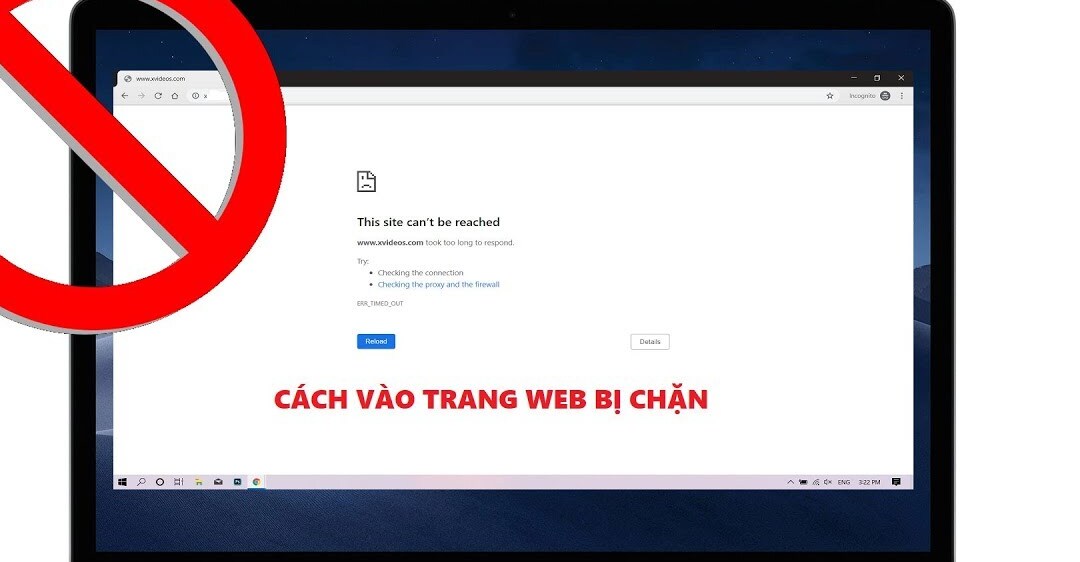
2. Cách vào web khi bị chặn trên android
Khi bạn bị chặn truy cập vào một trang web trên Android, dưới đây là 7 cách vào web khi bị chặn trên android
2.1. Sử dụng một trình duyệt web khác
Bước 1: Tìm địa chỉ IP của trang web bị chặn (có thể tìm trên các trang web cung cấp thông tin về địa chỉ IP).
Bước 2: Mở trình duyệt web mới cài đặt.
Bước 3: Nhập địa chỉ URL của trang web cần truy cập và nhấn Enter để thử truy cập.
2.2. Sử dụng Chế độ ẩn danh (Private Browsing):
Bước 1: Mở trình duyệt web (ví dụ: Chrome).
Bước 2: Bật Chế độ ẩn danh: Vào menu trình duyệt (3 chấm đứng hoặc 3 dấu chấm ngang), chọn “New Incognito Tab” hoặc tùy chọn tương tự.
Bước 3: Nhập địa chỉ URL của trang web cần truy cập và nhấn Enter để thử truy cập.
2.3. Sử dụng proxy hoặc VPN:
Bước 1: Tải và cài đặt một ứng dụng proxy hoặc VPN từ Google Play Store.
Bước 2: Mở ứng dụng và kết nối đến máy chủ proxy hoặc VPN.
Bước 3: Sau khi kết nối thành công, mở trình duyệt web và nhập địa chỉ URL của trang web cần truy cập.
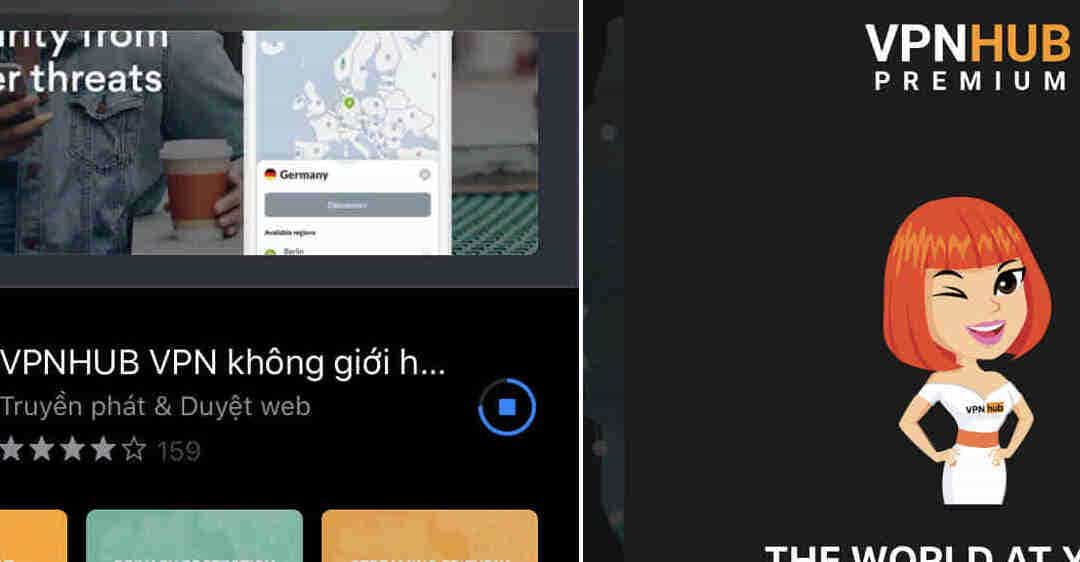
2.4. Sử dụng các trang web proxy:
Bước 1:Mở trình duyệt web (ví dụ: Chrome).
Bước 2:Tìm kiếm trang web proxy (ví dụ: “proxy website”).
Bước 3: Mở một trang web proxy và nhập địa chỉ URL của trang web cần truy cập vào ô địa chỉ trên trang web proxy.
Bước 4: Chờ cho trang web proxy tải trang web và hiển thị nội dung.
2.5. Thay đổi DNS:
Bước 1: Truy cập vào Cài đặt trên thiết bị Android của bạn.
Bước 2: Tìm và chọn mục “Mạng và kết nối” hoặc “Kết nối” (tùy thuộc vào phiên bản Android).
Bước 3: Chọn Wi-Fi hoặc mạng di động (tùy thuộc vào loại kết nối bạn đang sử dụng).
Bước 4: Nhấn và giữ lâu trên tên mạng hiện tại và chọn “Chỉnh sửa mạng” hoặc “Cấu hình mạng”.
Bước 5: Chọn “Hiện các tùy chọn nâng cao” hoặc “Nâng cao”.
Bước 6: Chuyển sang tab DNS và thay đổi DNS thành các giá trị công cộng như Google DNS (8.8.8.8, 8.8.4.4) hoặc OpenDNS (208.67.222.222, 208.67.220.220).
Bước 7: Lưu các thay đổi và kết thúc quá trình cấu hình mạng.
Bước 8: Đợi thiết bị Android kết nối lại với mạng Wi-Fi hoặc mạng di động.
Bước 9: Mở trình duyệt web và nhập địa chỉ URL của trang web cần truy cập để kiểm tra xem bạn có thể truy cập được vào nó không. Vậy là đã thực hiện thành công cách vào web khi bị chặn trên android
2.6. Sử dụng địa chỉ IP:
Bước 1: Tìm địa chỉ IP của trang web bị chặn (có thể tìm trên các trang web cung cấp thông tin về địa chỉ IP).
Bước 2: Mở trình duyệt web trên thiết bị Android của bạn.
Bước 4: Nhập địa chỉ IP của trang web vào thanh địa chỉ của trình duyệt.
Bước 5: Nhấn Enter để thử truy cập vào trang web.
2.7. Sử dụng các ứng dụng phân giải DNS:
Bước 1: Tải và cài đặt một ứng dụng phân giải DNS từ Google Play Store, chẳng hạn như “1.1.1.1: Faster & Safer Internet” hoặc “DNS Changer – Lilly”.
Bước 2: Mở ứng dụng và chọn một máy chủ DNS khác nhau (ví dụ: Cloudflare DNS, Google DNS).
Bước 3: Kích hoạt ứng dụng và chờ cho quá trình phân giải DNS hoàn tất.
Bước 4: Mở trình duyệt web và nhập địa chỉ URL của trang web cần truy cập để kiểm tra xem bạn có thể truy cập được vào nó không.
Lưu ý rằng các cách trên chỉ là hướng dẫn vào web khi bị chặn trên android, tuy nhiên, hiệu quả có thể thay đổi tùy thuộc vào phương pháp chặn của nhà mạng và các biện pháp bảo mật khác. Bạn nên luôn tuân thủ quy định và chính sách của nhà mạng và sử dụng các phương pháp này một cách có trách nhiệm
Bài viết này đã tổng hợp các cách vào web khi bị chặn trên android. Nếu bạn còn thắc mắc, hãy liên hệ qua số HOTLINE 1900 2276 hoặc truy cập vào trang web Trung tâm sửa chữa điện lạnh – điện tử Limosa để được sự tư vấn tận tình.

 Thời Gian Làm Việc: Thứ 2 - Chủ nhật : 8h - 20h
Thời Gian Làm Việc: Thứ 2 - Chủ nhật : 8h - 20h Hotline: 1900 2276
Hotline: 1900 2276




